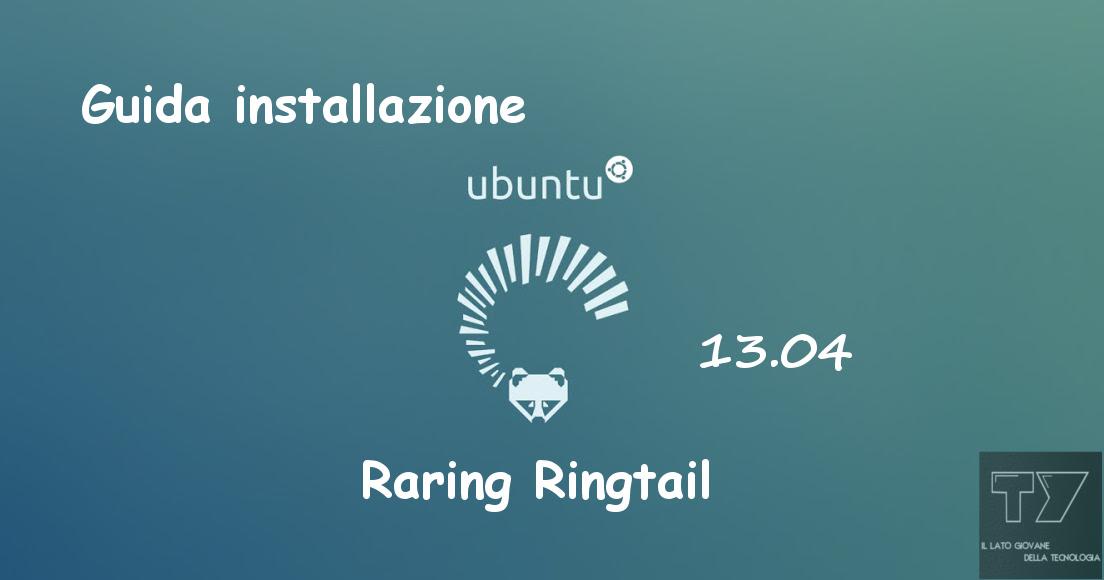
Dopo molto tempo eccoci qui ancora con una guida che ha permesso a molti utenti di poter installare il sistema open source di Canonical, ovvero Ubuntu, che ricordiamo è giunto proprio qualche giorno fa alla numerazione 13.04.
Sono state apportate molte modifiche, non solo a livello estetico, ma sopratutto come accade solitamente, a livello software sono state fatte moltissime implementazioni che hanno reso il sistema ancora più rapido e veloce di prima.
Quest’oggi vedremo come è già accaduto con le nostre precedenti guide di installare su una penna USB quest’ultima versione di Ubuntu, che ci permetterà di avviare appunto il sistema operativo da questa memoria di messa ed inoltre potremmo decidere se installare o meno l’OS sul disco rigido.
PREREQUISITI…
Come al solito questo paragrafo è dedicato a tutto ciò che avremo bisogno per potare a termine l’installazione senza grossi problemi e sopratutto per vedere il materiale che dovremo avere per effettuare la guida.
Per prima cosa dovrete aver bisogno di una penna USB almeno da 1 Gb, più grande è meglio sarà.
Dopo di che dovremmo scaricare la versione che si addice di più alle nostre prerogative, direttamente dal sito di Canonical, che ci metterà a disposizione la possibilità di scaricare le ISO del sistema, in versione a 32 o a 64 bit.
Ora invece avremo bisogno di un piccolo programmino che ci permetterà in pochissimi passaggi di poter scrivere sulla penna USB l’immagine ISO che abbiamo scaricato in precedenza, attraverso un procedimento semplicissimo che vedremo assieme:
Siamo pronti ora a iniziare il processo di installazione che in pochissimi passaggi ci permetterà di avviare Ubuntu sul nostro PC, direttamente dalla nostra penna USB.
INSTALLAZIONE…
Logicamente per iniziare l’installazione dovete avere eseguito e scaricato tutti i punti del paragrafo prerequisiti che vi permetterà in breve, di avere tutto il necessario per cimentarvi nella procedura che andremo a fare.
- Per prima cosa prendiamo la nostra penna USB e una volta collegata al PC formattiamola in FAT32.
- Dopo di che apriamo il programma che abbiamo scaricato in precedenza, ovvero UnetBootini, che ci permetterà in breve di trasferire l’immagine ISO sulla penna USB appena formattata.
- Una volta aperto il programma ci troveremo una schermata come questa qui sotto.
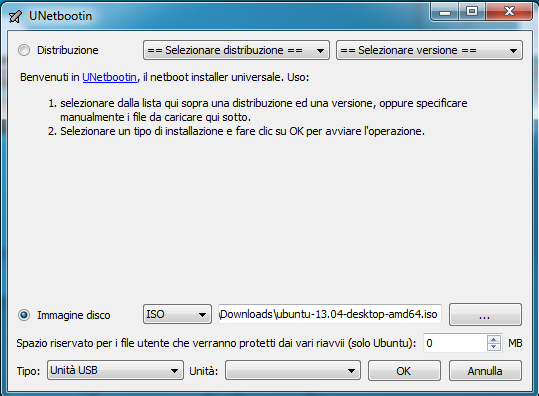
- Dopo di che andiamo a selezionare la voce “Immagine disco”, subito dopo spostiamoci su i tre puntini che troviamo sulla destra del programma per aprire il file immagine, logicamente in questo passo dovrete andare a cercare l’ISO nella cartella dove avete scaricato l’ISO di Ubuntu 13.04.
- Per quanto riguarda la voce “Tipo”, essa come vedrete indicherà la voce “Unità USB”, mentre nella voce “Unità” troverete la lettera che identificherà la vostra memoria di messa in Risorse del Computer.
- Dopo di che diamo l’OK e il programma in poco meno di 5/10 minuti porterà a termine tutta la procedura di installazione.
PRIMO AVVIO…
Una volta eseguiti tutti i passaggi elencati precedentemente siamo pronti ad riavviare il PC e provare ad avviare Ubuntu direttamente dall’USB, ma prima bisogna apportare alcune modifiche.
Infatti bisogna ricordare che si dovrà modificare la lista di boot nel BIOS, permettendo di essere la vostra penna ad avviarsi per prima, facendo si che si dovrà avviare Ubuntu al posto del vostro sistema operativo.
In alcune schede madri non vi sarà bisogno di entrare nel BIOS, ma semplicemente nella prima schermata che vi si presenta appena acceso il PC, molto volte con il tasto F11, vi è la possibilità momentanea di avviare ciò che si vuole come prima unità di boot.
Una volta fatto questo ora vi si aprirà la schermata che potrete vedere qui sotto, nel menu selezionate la voce “Try Ubuntu without Installing” e in pochi secondi si avvierà il nostro amato Ubuntu 13.04.
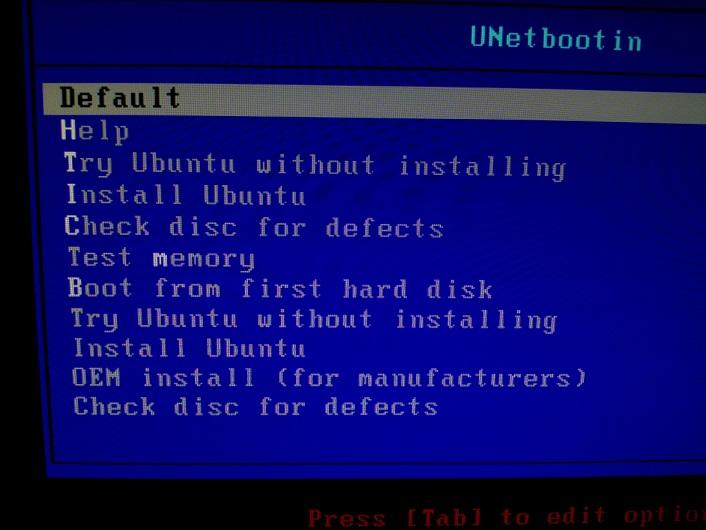
CONCLUSIONI…
Eccoci arrivati al dunque, abbiamo portato a termine tutti i passaggi in pochissimo tempo e sopratutto, come abbiamo fatto con molte altre guide, in maniera chiara e precisa, anche perchè è stata testata da noi e non abbiamo avuto nessun tipo di problema.
Noterete come al solito dei grossi passi avanti in tutto il sistema, immaginate che ha una velocità strepitosa dalla penna USB, ma se lo installate su un vostro Hard Disk o lo affiancate al sistema operativo che state adoperando le prestazioni saranno ancora più elevate.
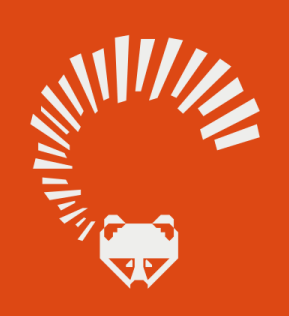
Fateci sapere cosa ne pensate e sopratutto per qualsiasi tipo di problema non esitate a commentare l’articolo che non appena possibile vi forniremo tutte le risposte ai vostri problemi.
Non resta che augurarvi una buona installazione.
Ciao, ho provato a mettere Ubuntu 13,04 sulla mia chiavetta USB da 1,79 GB con windows 7 starter. Ho messo la ISO di Ubuntu nella chiavetta con il programa ”sourceforge” ho modificato il Bios, premendo F2 nella schermata iniziale all’Avvio, impostando USB. Parte Ubuntu con l’installazione: Pagina 1, lingua italiano. Pagina 2: Connettersi ad un cavo di alimentazione e ad una connessione ad internet. E qui OK. Pagina 4: Impostare Ubuntu su window in modo da poter scegliere uno dei due sistemi operativi a mia scelta, ma quando premo il pulsante ”riavvia per continuare” l’installazione parte da zero! Ho provato a cercare su internet da youtube e altri siti, ma nessun risultato del mio errore. Voglio ubuntu perche’ Window e’ troppo lento su internet. Scusate se mi esprimo male scrivendo. Come posso risolvere il problema?
Ciao Francesco, non ho ben capito, se tu una volta avviato Ubuntu, parte direttamente l’installazione, dopo di che io ti consiglierei, di fare l’installazione avanzata, permettendoti di scegliere le partizioni, su cui installare Ubuntu e su quale avere Windows 7, mi pare se non ricordo male si tratta dell’ultima opzione.
ciao sono Aldo
ho fatto i vari pssaggi ma nell ultima schermata mi appare solo la dicitura Default, e sotto la scritta rossa che continua a ricontare i secondi.
il conputer è un acer extensa5220 che mi si era bloccato e gli ho caricato linux V1.0.7 da un cd dato in dotazione con un acer aspire one
di consegenza mi da una grafica sballatae molti problemi per cio vogli canbiare.
spero…
Ciao Aldo, quindi nel quadrato blu, non ti da altre scelte al di fuori da quella da te citata?
Salve a tutti. Premetto che ho un netbook HP Mini con Windows 7 starter (2GB RAM e intel atom 1.60 ghz). Ho scaricato Ubuntu 13.04 (desktop, 32bit) e ho provato ad installarlo come scritto sulla guida. Riesco a farlo partire senza installarlo e sembra funzionare bene… il problema sorge quando, appunto, devo installarlo. Parte la finestra di installazione e scelgo lingua e metto la spunta su “installa software di terze parti”. Quando clicco avanti, mi da il seguente errore:
“ubi-partman failed with exit code 10. Further information may be found in /var/log/syslog. Do you want to try running this step again before continuing? if you do not, your installation may fail entirely or may be broken.”
e insieme a questo mi dice che non ho sufficiente memoria su disco… però io ho 65 GB liberi! Vi prego di aiutarmi… Grazie in anticipo.
Ciao Matteo, se non selezioni l’installazione del software di terze parti, riesci ad arrivare alle impostazioni dedicate alle partizioni?
Ancora non provo… Se ci arrivo sapresti consigliarmi più o meno lo spazio da dargli?
Ok, sono arrivato alle impostazioni per le partizioni. Quanto spazio mi conviene dargli? Se tolgo troppo spazio a Windows è possibile che non funzioni?
Ciao Matteo se vuoi affiancarlo a Windows ti consiglio di dargli circa 10 Gb sono più che sufficienti, Windows funzionerà sempre 🙂
Sto provando a installare Ubuntu 13.04 su netbook acer aspire con OS Windows 7 starter. Ho scaricato il programma (da sourceforge non da Canonical) sulla penna USB; ho modificato il BIOS, ma quando vado a installare su HD alla schermata delle opzioni se installare dentro Win 7 o al suo posto o Altro con partizioni, se lascio la prima opzione non chiede Installa ma riavvia per continuare. E in effetti il pc si riavvia senza avere installato il programma e si torna al punto di partenza. Inoltre quando compare il desktop di Ubuntu la rete wireless risulta sempre disconnessa, per cui devo connetterla a mano
Può essere perché non ho scaricato da Canonical? Perché non ho formattato la chiavetta come FAT32 (ma come si fa?). Infine cos’è e dove trovo il GRUB?
Grazie per l’aiuto
Ciao, il problema della wireless è una cosa normale se non è installato in maniera del tutto definitiva e quindi hai ancora la versione live, dopo di che devi ricordarti di partizionare l’hard disk per poterlo installare sull’HD, se hai altri problemi fammi sapere. 🙂
Dopo aver installato Ubuntu e windows insieme posso installare un terzo sistema operativo
Ciao Emilia in teoria puoi installare tutti i sistemi operativi che vuoi, dopo di che basterà aggiornare la lista del GRUB e potrai scegliere quale avviare.
Ho installato Ubuntu, tutto perfetto…ma all’avvio del pc come accedo al bios di Windows
Ciao Marco, Windows non ha BIOS, di solito si definisce BIOS, qualcosa che non c’entra con il sistema operativo perchè è a se stante, comunque per accedervi, basterà tenere premuto il tasto F2, oppure Canc, dipende dalla tua scheda madre, ma sopratutto vedrai che tasto premere all’avvio del tuo PC, in basso.
La masterizzazione(Su usb) mi si blocca al 51%, sai dirmi perchè?
Non voglio rimetterci un’altra pennetta, visto che ne ho buttata un’altra da 2 gb perchè resa inutilizzabile, ci ho provato di tutto e non voglio che anche questa da 8 gb faccia la stessa fine..
Ciao Salvo, io ho effettuato questa procedura decine e decine di volte senza avere mai problemi di alcun genere, mi pare molto strano che una volta avvista la scrittura le penne USB non fungono più, hai provato a cambiare porta USB durante la scrittura, può essere che proprio li é situato il problema.
Fammi sapere.
Inoltre dato che non mi fa vedere la cartella “scaricati” sono costretto a trascinare l’icona nel riquadro di unet ma mi dice che il file immagine non esiste! Help me
Ciao! Perchè quando devo cercare la cartella di Ubuntu mi fa cercare solo nei file sistem? E come faccio ad installare una versione 13.04 che non sia di prova?? Sono alle prime armi, conosco Ubuntu da neanche un mese!!
Ciao Michele allora per installare Ubuntu devi andare nella sezione Install Ubuntu sul desktop, tutto quello che farai con questa versione live, non verrà salvata perchè appunto esiste solo sulla pennetta e non fisicamente!
Ciao daniele, non è che per sbaglio hai scaricato la versione server invece di quella desktop? O cmq una distro particolare senza interfaccia grafica? perchè è esattamente quello che sembra, invece di partire l’interfaccia grafica ti parte il terminale…
Pasquale, non è che voglia rubarti il “mestiere”, ma vista l’utilità enorme di questa guida e i consigli che dai a tutti, volevo darti una mano xD
Federico tranquillissimo, anzi mi fa piacere che gli utenti si aiutino fra di loro 🙂
ciao,non c è un modo per metterlo in italiano?
Ciao Daniele, solo installandolo sul tuo Hard Disk potrai decidere quale lingua utilizzare!
Scusate ho bisogno di aiuto.
Non riesco a far partire ubuntu 13.04 da pen-drive.
Appena parte compare una schermata tipo riga di comando in cui mi chiede di eseguire la login.
L’unico modo per non incorrere nella solita risposta “login incorrect” è inserire come nome ubuntu e come password premere solo invio.
Fatto ciò però esce la tringa “ubuntu@ubuntu: $”.
Arrivato a questo punto non so cosa fare e non succede niente.
Cosa posso fare per farlo partire?
Ciao Aurelio, non ti esce la schermata dove potrai selezionare la varie possibilità di avvio?
ciao, ho provato a seguire passo passo la tua guida, ma, al riavvio, anche selezionando dal bios i dispositivi removibili come primi nella lista del boot non accade nulla, si riavvia windows 7 che è momentaneamente installato sul mio notebook 🙁
Ciao Beppe, ti spiego nel BIOS del tuo notebook, dovrebbero essere presenti delle indicazioni dedicate agli hard disk, di solito la penna formattata in questo modo, viene appunto riconosciuta come Hard Disk e quindi parte Windows e non la penna, quindi devi trovare la seconda opzione che ti permette di invertire le posizioni dedicate all’hard disk principale con la penna USB.
salve, mi rivolgo a voi perchè mi siete stati d’aiuto già in un’altra situazione (riguardante la cyanogenmod su galaxy ace). Ho un problema: all’installazione di ubuntu dalla chiavetta usb mi dice che non può creare un’altra partizione primaria perchè ci sono troppe partizioni primarie nella tabella delle partizioni. Il problema è che io ho una partizione con windows7 (primaria con file sistem NTFS; 360Gb) e poi ci sono due partizioni 1. PQSERVICE-unità logica, file system NTFS necessaria al ripristino di windows (13Gb) 2. SYSTEM RESERVED-partizione primaria, file system NTFS, necessaria ad avviare windows (5Gb- in origine erano 100Mb ma ho dovuto ampliarla a causa di uno strano bug per poter eseguire il backup del mio sistema [le stranezze di windows]) ; inoltre ho uno spazio non allocato di circa 90 Gb che ho ricavato apposta per dedicarlo in parte ad ubuntu. Vorrei riuscire a mettere ubuntu sul mio pc (portatile acer aspire 5742g, 500Gb di hd, 4 Gb di RAM, intel core i3-380m). Perfavore aiuatemi.
Ciao allora la cosa è un po’ complessa da spiegare, ma in poche parole Ubuntu ti permette di avviare un registro di partizioni quando tu vai ad installarlo su una nuova partizione, da lì poi dovrai dare la partizione da 90 Gb che dovrai utilizzare e non solo in fatti dovrai dividerla per creare un po’ di memoria per lo swap, dopo di che dovrai creare anche un’altra mini partizione che permetterà l’avvio di Ubuntu, ma questo lo potrai fare direttamente dal registro dedicato appunto alle partizione dando una / quando andrai a ripartizionare il tutto.
Lo so è un po’ complessa la cosa ma è più facile a farlo che a dirlo, per qualsiasi cosa non esitare a chiedere e appena posso ti rispondo 🙂
ciao, pasquale. Io ho installato ubuntu per la prima volta e l’installazione è andata a buon fine ma quando ho deciso di spegnere il pc e riavviarlo usando windows ho trovato una bella sorpresa: mi faceva scegliere tra ubuntu, la partizione di ripristino di windows e due partizioni diverse per l’avvio di windows. Nessuna di queste partiva se non quella di ubuntu. Ho re-installato windows da un disco di installazione e così ho rimesso windows. Ora ho riprovato a mettere ubuntu e mi accade la stessa cosa. Sapresti aiutarmi?
Io penso che ciò sia dovuto al fatto che ho già due partizioni primarie e ubuntu, per installarsi, va a modificare una delle due di windows e causando questo problema. Per me non è un problema perdere i dati poichè ho un backup di tutto su hd esterno, ma mi servirbe riuscire ad avere sia ubuntu che windows7. Fammi sapere se hai qualche suggerimento.
Ciao Matt, la cosa che ti chiedo io è, durante l’installazione di Ubuntu, hai creato tu la partizione o hai fatto fare tutto all’installazione?
La partizione la devo creare io perchè se seleziono l’opzione di installarlo in dual boot con w7 mi dice che c’è un errore perché ci sono troppe partizioni primarie e quindi devo selezionare l’opzione ‘altro’ (riferito ai tipi di installazione) e poi creare la partizione; leggendo in giro ho trovato il tipo di file system da usare e cosí ho messo ext3 con journaling.
Perfetto io consiglio Ext 4 con journaling dopo di che devi anche selezionare quale sia la partizione primaria in questo caso quella di Ubuntu, dove verrà installato il GRUB, che ti permetterà di selezionare il sistema operativo che vorrai avviare e quindi dare lo / per dire che è la partizione di Root, fatto questo dovrebbe andare tutto bene!
credo che installerò su hd esterno…. troppi problemi e poi il mio pc è già abbastanza rovinato così… (la scheda video principale da errore e non va ma per fortuna è portatile ed è multiGPU così uso quella Intel ma fa solo 20-30 fps nei giochi online) e poi il sistema windows originale lo ho modificato con delle skinpacks e non potevo formattarlo poichè diceva che il disco rigido non era più ai predefiniti del costruttore e così ci ho messo sopra windows7 scaricato ma i driver della scheda di rete non me li riconosce…. Povero il mio pc
Ho capito questo è una buona scelta, che tipo di scheda di rete hai, visto che non riesce a riconoscerla Windows 7?
ho una broadcom ma il problema è venuto fuori solo dopo che ho messo windows non originale (anche per la scheda grafica) anche se non mi secca molto il non-funzionamento della scheda di rete wireless dato che a casa avevo una chiavetta wireless e uso quella al posto della scheda di rete. Piuttosto preferirei essere aiutato per la scheda grafica o direttamente per come rimettere windows7 originale predefinito da acer (ho letto che potrebbe risolvere molti problemi quali il malfunzionamento dell’hardware). Sapreste aiutarmi?
P.S.: nell’installazione di ubuntu su hd esterno ho selezionato la voce “altro” riguardo al metodo di installazione, selezionando in seguito la partizione sulla quale installarlo ma ora all’avvio carica solo w7 e non mi fa scegliere. C’è un modo per poter scegliere velocemente o devo tutte e volte entrare nel bios e mettere l’hd esterno come prima voce nel boot loader?
Grazie mille per la gentilezza e la disponibilità.
Allora per quanto riguarda la scelta dell’avvio dei sistemi operativi che monti, dipende dove hai installato il GRUB, in questo caso se l’hai installato sul disco esterno ti basterà indicare quello che hard disk principale ed ogni volta ti permetterà di avviare o Windows o Ubuntu, per quanto riguarda invece l’installazione di Windows dipende sempre se hai a key originale, se hai quella si potrebbe risolvere anche il tuo problema.
la key originale è quella che trovo in un etichetta nella parte inferiore del portatie?
Certo di solito viene inserita lì 🙂
quella ce la ho, come faccio a rimettere windows originale acer?
Quello proprio originale Acer non so puoi metterlo per il semplice fatto che si tratta di una versione di Windows 7 normale, solo che aggiungono diverse opzioni, io ti indicherei di scaricare una versione di Windows 7 da fonti ufficiali e poi installare di nuovo tutto e inserire la key che ti permetterà di autenticare il sistema operativo come originale.
io ero interessato proprio a quella versione normale di windows con aggiunta di opzioni da parte di acer dato che offre un utile pogramma di ripristino chiamato acer eRecovery Management e altre cosette più o meno utili…. Dunque mi basterebbe scaricare una verrsione “ufficiale” di windows7 per poi inserire la key? La versione che ho messo ora non mi ha chiesto nessuna key per l’attivazione, non ne conosco l’origine perchè mi ha passato il .torrent un mio amico
Perfetto la versione originale la puoi scaricare da canali ufficiali lascia perde i torrent, dopo installata potrai scaricare tutti i programmi che avevi andando sul sito di Acer e selezionando il tuo portatile 🙂
Grazie per l’aiuto, siete fantastici 😉
Di nulla fammi sapere se ti serve altro o se hai altre domande sono qui a posta 🙂
Ho scaricato la 13.04 64 bit versione desktop!
Ciao ragazzi,ho seguito la procedura alla lettera ma all’avvio mi esce “Syslinux ecc…” e rimane il trattino che appare e scompare..ma niente.Consigli?Grazie 😀
Ciao Luca, che versione hai scaricato?
Avevo resettato la penna usb con la formattazione veloce in FAT32 ora provo a togliere lo spunto della formattazione veloce,riformattare e riprovare
Perfetto se non va prova la versione 32 bit quella deve funzionare per forza.